Програмирайте компютъра, за да говорите с вас. Изкуственият интелект в програмите се развива
Наскоро открих нова програма VoxCommando - комуникация с компютър и гласов контрол. Само искам да отбележа, че софтуерът е сложно за начинаещите потребители, а авторът е напреднала в своето знание, само с няколко команди (уви, това е лятото е горещо и няма време). Какво може да изненада програмата. След инсталирането му, компютърът ще стане по-приказлив и да отговорят на вашите гласови команди (включително музика, стартиране на браузъра, отворете сайта, превъртете надолу в страницата, спрете да превъртате, включително програми и повече, неограничен мащаб). Можете да използвате разнообразие от гласови синтези на Microsoft Speech Platform - руски глас Елена или Инова (Татяна, Максим). За забавление, "вмъкнете" гласа на съпругата в компютъра и реализирайте стара мечта - pokomandovat 🙂. Компютърът ще отговори по следния начин: "Мили Боже", "Приятно ми е да видя как командир", "готвач" отрязан "право" - в кратки всички неща, които не могат да постигнат много от втората половина на реалния свят.
Сайтът на програмата е замахна безплатна версия, без да се ограничава в използването на времето, но има ограничение на броя на отборите (40 отбора), след което програмата трябва да се рестартира ръчно или да намерите скрипт, за да го рестартирате. Ако не сте склонни да рестартирате програмата всеки път, след това купете в офиса. сайт на VoxCommando. Е, кой ще пише в коментарите за сценария ще бъде благодарен.
Какви стъпки да предприемете, за да започнете контрола на компютъра с глас. Изтеглете и инсталирайте двигателя. Изисква се x86, дори ако използвате 64-битова машина, в противен случай програмата VoxCommando ще "блъсне" и няма да иска да работи.
Трябва да сте инсталирали на компютъра си .NET Framework 4.5 , Ако не, продължете. Инсталирайте всички горепосочени файлове в реда, в който се намират в статията.
С програмата VoxCommando , VoxCommando не може да бъде инсталиран в папката Program Files. В основата на устройството (C :) създаден Oleglav папка (на пътя не трябва да бъде пропуски, както и руски герои) и "zapulit" към заявлението. Отиваме в папката с инсталираната програма. За да стартирате програмата, отворете файла VoxCommandoSP.exe. Преди да се появи прозорец, в който се интересувах само от три микрофона (зелен, жълт, червен).
Всъщност за всеки микрофон. Ако активирате жълтия микрофон, в опциите трябва да зададете името на събеседника. Събеседникът 🙂 е казал силно. Ако не кажете името пред екипа (Дашка, Машка или Наташка), тогава кой ще се движи, за да изпълни командата ви. Така че отиваме в Options - Отворени Options - префикс Mode - поставете отметка Използване на префикс (и) - пише Даша - натиснете Запиши и затвори бутон - ОК. За да запазите промените, отворете Файл - Бързо рестартиране.
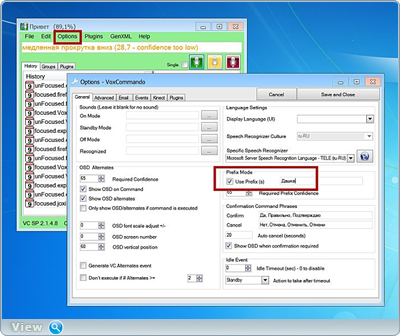
И едва след това на компютъра трябва да се свържете с вас: да :. Например: "Дашка, включете музиката" или "Дашка, отворете чистачката" или просто "Дашка, нека разговаряме". Без ключова дума, както разбирате, комуникацията е безполезна. С зелен микрофон програмата VoxCommando възприема командите. Червен микрофон, програмата е изключена.
Преди да използвате програмата трябва да кликнете върху бутона Plugins - Повече - Включване / Изключване на Plugins - изберете някоя от плъгините (проверка) - Запазване и затваряне - ОК. За да запазите промените, отворете Файл - Бързо рестартиране.
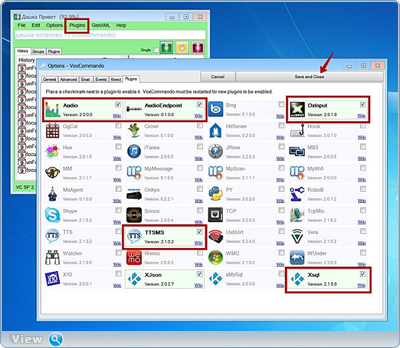
Най-важните приставки са DxInput, TTS, TTSMS, аудио. Е, трябва да сте в състояние да конфигурирате командите. Да видим какво нещастие знанието авторът е постигнал. Натиснете Edit - Safe (1) - папка (2) - топка с две предавки (3) - Напиши Hi.
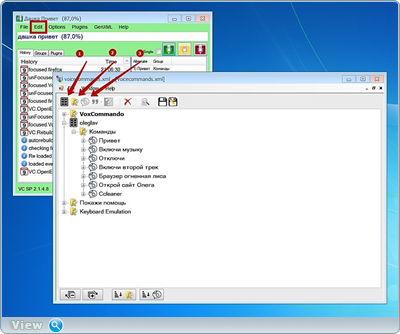
След това кликнете върху двете черни кавички. Това е необходимо, за да се определи гласова команда (можете да разширите набор от команди чрез запетая). Тоест, това, което пишете, точно на тези команди и програмата ще реагира. Така например, в разгара на страстта, можете да се обадите на второто полувреме, "Затваряй си устата, а кукувицата лети" и VoxCommando програма ще затворите браузъра или изключване на компютъра. За нея ще има команда: Затвори 🙂.
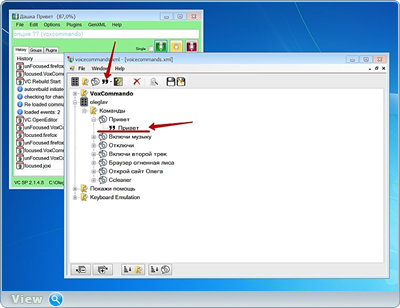
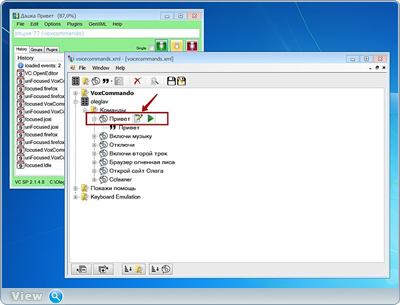
Кликнете върху Добавяне на действие и магическата пръчка.
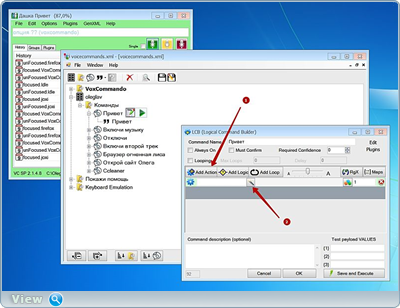
Отворете раздела Действия с плъгини - DxInpud - KeyPress - Изберете.
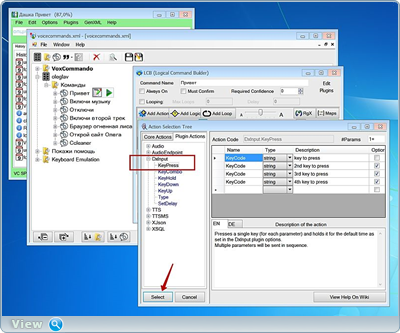
Още веднъж кликнете върху Добавяне на действие и магическата пръчка.
![]()
Отворете раздела Действия с плъгини - TTSMS - Говорете - Изберете.
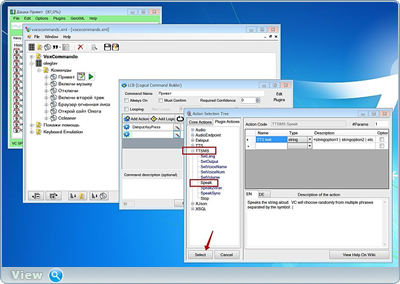
В празния правоъгълник пишем "Здравейте. Капитанът ми. "И кликнете върху OK.
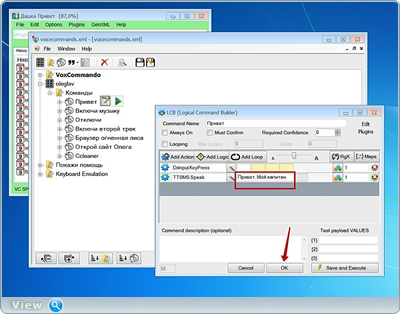
След това запаметете настройките и затворете прозореца.
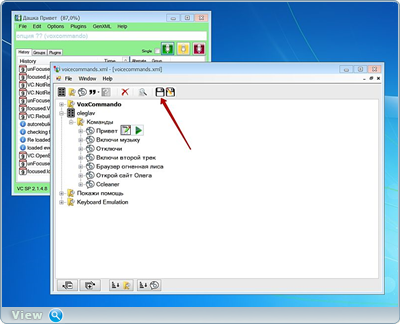
Не забравяйте да рестартирате програмата - Файл - Бързо рестартиране. Това е всичко. Казваме "Здравей" (не забравяйте, че за това трябва да има микрофон), а компютърът ви отговаря на руски: "Здравейте. Капитанът ми.
Помислете за другите отбори. Например "Включете музиката". За да направите това, имате нужда от Аудио Plug-in - изберете Play-Select. В празния правоъгълник вмъкваме пътя към музикалния файл. Как да стигнете по този начин. В музикалния файл кликнете с десния бутон на мишката - Properties - Security - в "Object name", копирайте пътя до файла.
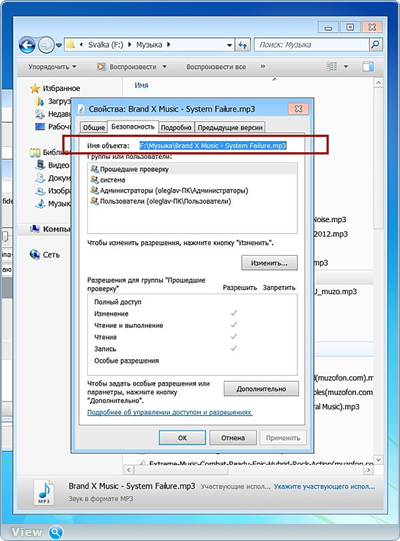
Аз също добавих приставката TTSMS - Говори и поръча "Затвори ушите. Включете музиката »🙂. Веднага щом кажа "Включете музиката", компютърът ми отговаря "Затворете ушите си. Включвам музиката "и отрязва" Mouzon ": whistle :. Можете да добавите команда, да направите нивото на звука по-тихо с 50% или обратно по-силно. Всичко зависи от вашето въображение.
Изключете Музиката. Приставка за аудио - спри.
Включете браузъра. Основно действие - стартиране - RawParam - карайте пътя до файла C: \\ Program Files (x86) \\ Mozilla Firefox \\ firefox.exe
Отворете сайта. Основен екран - Стартиране - OpenURL - устройство в www.site
Включете чистачката. Core Action - Стартиране - RawParam - карайте пътя към файла C: \\ Program Files \\ CCleaner \\ CCleaner64.exe
Командите превъртат страницата надолу, нагоре, спират превъртането, показват команди и т.н., които вече са конфигурирани в програмата по подразбиране.
Голямо искане към приятелите на нашия сайт. Ако сте напреднал потребител и често използвате програмата VoxCommando, споделете своя опит, команди. Ще бъда благодарен и ще направи промени в статията от вашите екипи и ще използва добавки. Така че още не е вечер. Е, госпожи и господа, говорете с компютъра.
Помогнете на жертвата на капиталистическото катаклизъм. Споделяйте публикацията в социалните. мрежи:
Надолу с клавиатурата и други устройства с мишка! Учете компютъра да се подчинява на нашите гласови команди. Дайте ми свобода на словото!
Всеки вероятно е видял, че в героите героите говорят на компютъра с мощ и главно, и освен това той интелигентно ги отговаря. Сега напредъкът в програмата е направил всичко това достъпно за всеки потребител. С процесор от 1 GHz и микрофон можете да тренирате Windows, за да извършвате различни гласови команди и във всяко приложение. Да речем, че може да направи един отбор, който симулира клавиши, а след това използвайте "Вие" в играчки: например, фразата "Изберете нож", за да натиснете "1", фразата "Изберете пистолет" - "2".
Така че, нека да започнем. Първо, ще се занимаваме с микрофона. Бих искала да отбележа, че за използване в производството на играчки удобен микрофон, който се прикрепя към главата - така един куп по-ясно работи, и това не пречи на различните шумове. И за да контролирате компютъра, очевидно е по-добре да имате настолен микрофон, така че да можете да давате команди, без да идвате на компютъра.
За собствениците на популярния Creative SBLive! 24bit отбелязва факта, че микрофонът е по-интелигентен, отколкото на други звукови карти. Ако използвате обикновен микрофон (като само две жици), а вие имате, че не работи, в своята съединител трябва да се свържете с L свързан с терминал R (ако съединители "моно" - тя трябва да бъде предварително запояване на "стерео"). В противен случай входът за микрофон работи в режим с ниска чувствителност. Така модифицираният микрофон не може да се използва с други карти - други карти на R-контакт имат захранване за електретни микрофони.
Ако имате две звукови карти, например, обикновен PCI и интегрирана на дънната платка, е рационално да се използва интегрирана звукова карта за микрофон. Тъй смесител карта първичния може периодично да се преконфигурира за други цели (например, за записване на предаването тунер). И допълнителна карта може да бъде предоставена на изключителната собственост на програмата за гласово управление.
Микрофонът трябва да бъде конфигуриран първо в Windows. Щракнете двукратно върху иконата на миксера в тавата, появява се миксер. Миксерите за всяка звукова карта в Windows две - един за възпроизвеждане, друг за запис. Трябва да конфигурираме тази, която е за запис. За да направите това, отидете на "Опции -\u003e Свойства" и изберете менюто "Настройка за запис" там.
Позволяваме показването на контрола "Микрофон". Тогава в параметрите на главния прозорец на миксера поставяме манекен на "Допълнителни параметри".
Под управлението на микрофона ще има допълнителен бутон "Настройка", отидете там.
Обикновено има допълнително по избор усилване на сигнала микрофон, например, "+ 20 db Boost" или "усилвател". Трябва да се активира, ако използвате настолен микрофон, а не слушалки.
Сега нека вземем основната програма. Така че, ще използваме Командир на играта 2 , Въпреки името на играта, това е много развита програма и играчките не са свързани. Изтеглете, инсталирайте.
Отидете на настройките (за това натискаме бутона с подкана "Редактиране").
В настройките вече има много предварителни настройки за различни играчки, но нямаме нужда от тях, тъй като те използват гласовото разпознаване на английския глас. Всички те могат да бъдат изхвърлени. След това отидете на настройките на микрофона "Инструменти -\u003e Ниво на микрофона".
Тук е необходимо да изберете позицията на контролера на силата на звука, така че всички изречени фрази в горната част да са написани "Открита реч". Ако микрофонът е настолен, най-вероятно трябва да поставите контролера в положение "Високо". След това, с реална употреба и прекалено високо ниво на чувствителност, Game Commander може да започне объркващи команди, като прави фалшиви позитиви. В този случай трябва да намалите нивото на силата на звука за микрофона. Затворете настройките на микрофона.
Сега ще създадем фрази, обработени от програмата.
Програмата има два вида действия - Глобални команди и за специфични програми. Действията (по-точно, имитация на натиснатите клавиши) от списъка на Глобалния Команди е друг активен прозорец, сякаш ти си прав в този момент, като натиснете. В повечето случаи това е неудобно и не е необходимо. Действията за определена програма се изпълняват само ако тази програма е стартирана и прозорецът е активен.
Първо, практикувайте в Notepad. Първо, стартирайте Notepad, след което в настройките на Game Commander отидете в "Add -\u003e Command File ..." и изберете от списъка с процеси notepad.exe.
След това в дървото на настройките откриваме новия клон на Notepad, го разширяваме и добавяме командата в командния комплект.
В раздела Общи, който се показва вдясно, изберете Гласов режим в гласовия вход.
Ще бъдете подканени да диктувате ключовата дума на командата.
Трябва да натиснете Start (Старт) и след отброяването да командате командата три пъти.
Тогава пак, върху раздела Общи в Insert управляващия символ в списъка за действие, за да въведете един или повече ключове, които трябва да бъдат притиснати да се симулира.
Готово. Сега можете да добавите още няколко команди към командния комплект, за да реагирате на други думи.
В раздела "Обратна връзка" на отделно избраната команда можете да въведете звукови файлове, които ще се възпроизвеждат преди и след изпълнението на командата. Можете например да запишете в тях фразите "приета команда" и "изпълнена команда".
И в раздела "Обратна връзка" на целия профил за настройки можете да зададете аудио файловете, които ще се възпроизвеждат, когато командата бъде разпозната или не е разпозната.
раздел Audio Devices, можете да изберете кой звукова карта да се използва микрофон - тя позволява да го използвате не на главната карта, и, да речем, допълнително. Опцията за проверка на аудио настройка ви позволява да възстановите настройките на миксера, ако те се променят от друга програма или игра.
Всички настройки, запишете промените и затворете прозореца за настройки. Сега нека започнем да изучаваме основния прозорец на Game Commander.
Първият бутон - Слушай - глобално позволява на програмата да слуша и изпълнява команди. Вторият бутон - Audible Feedback - позволява на приложението да отговаря (предварително зададени звукови файлове) на вашите команди. Третият бутон - Глобални команди - позволява изпълнение на команди от глобалния списък.
Активирайте Слушай, стартирайте Notepad. Ще кажем командата, която беше дадена по-рано. Имайте предвид, че Game Commander ще приеме (и изпълни) командата само ако прозорецът на Notepad е активен. Ако той пише Непризнат - това не винаги означава, че той не разпозна командата. Това показва, че не е направил нищо, например, защото прозорецът, за който се говори, не е активен. Но командите от списъка "Глобални команди" ще бъдат изпълнени във всеки активен прозорец, ако, разбира се, се кликне върху бутона "Глобални команди".
Глобалните команди могат да се използват за общо управление на компютъра, например: превключване на задачи, изключване на компютъра, стартиране на уеб браузър. Game Commander не знае как да стартира програми, може само да симулира натискане на клавиши. Но този проблем може да бъде решен с помощта на MediaKey , На първо място, в мач Commander приспособима натискане симулация, например, LShift + LCtrl + A, а след това предписва същата комбинация в MediaKey там и я възлага стартирате файла.
Екипите, свързани с програмите, както се предвижда от авторите, могат да се използват най-често в игрите. Много различни дейности могат да бъдат причислени към гласови команди: изборът на оръжие, дисплей карти, презареждане, ремонт, и повече (в модерни играчки, обикновено, всеки клавиш от клавиатурата, който отнема известно).
Сега, когато разбирате принципите за използване на играта Командир, можете да намерите използването му.
1. За Creative SBLive! 24-битов (и очевидно още няколко звукови карти) дължи на грешка в усилвателя на водача може да се включва само в настройките на микрофона възпроизвеждане на миксер, но в същото време се отразява работата на миксера запис. [
Изкуствен интелект, създаден с помощта на компютърни програми, всеки потребител се среща в компютърни игри. Например, когато играете на шахматен компютър, той анализира комбинациите на плейъра и по своя алгоритъм прави следващия си ход. В игрите изкуственият интелект е надарен с всички противници на потребителя. Досега компютърната технология позволява използването на изкуствен интелект за комуникация с програми. А самият софтуерен интелект може да развива и подобрява функциите си на практика. С една дума, днес програмите могат да се развият.
Проста програма с изкуствен интелект.
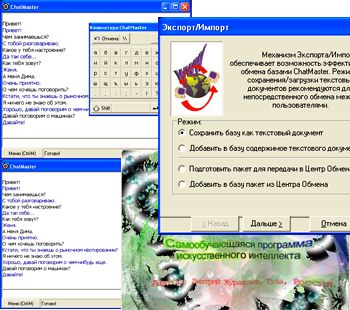 Нека да започнем от най-простия пример. ChatMaster - програма с изкуствен интелект може да разговаря с човек, използващ чата. Основната характеристика на простата програма на пръв поглед е самообучението. Колкото повече комуникирате с програмата, толкова повече речникът й нараства и способността ви да бъде докосвана от събеседника, докато провеждате диалог. Авторът на програмата твърди, че успя да създаде програмен модел на човешкото мислене.
Нека да започнем от най-простия пример. ChatMaster - програма с изкуствен интелект може да разговаря с човек, използващ чата. Основната характеристика на простата програма на пръв поглед е самообучението. Колкото повече комуникирате с програмата, толкова повече речникът й нараства и способността ви да бъде докосвана от събеседника, докато провеждате диалог. Авторът на програмата твърди, че успя да създаде програмен модел на човешкото мислене.
Когато започнете да работите, програмата може да изглежда "слаба". Но причината е, че след първото стартиране тя не трябва да бъде тествана веднага за нивото на интелигентност и изобретателност. Първо, програмата трябва да се третира като 12-годишно дете, което след няколко часа ще комуникира на нивото на своя събеседник. За да направите това, речникът на програмата трябва да нарасне от 3000 на 10 000 думи. След това впечатлението за работа с програмата надхвърля всички очаквания.
С невъоръжено око се забелязва, че програмата си спомня не само думите a, но и езиковата реакция на събеседника към изпратените фрази. Ако желаете, можете да коригирате програмните отговори на вашите опции чрез задължително обучение. В същия режим можете да забранявате запомнянето на отделни фрази, въведени с неправилно изписване. Ако искате, можете да експортирате бази данни и да ги споделяте с приятели за по-бързо обучение (с активен импорт / експорт, не забравяйте да правите резервни копия). Като цяло, логиката в програмата, макар и странна, но също така е много развита.
Подобрено софтуерно решение за изкуствен интелект.
Много интересно софтуерно решение в областта на изкуствения интелект бе предложено от разработчиците от A.L.I.C.E. Те са добре запознати с изкуствения интелект и активно участват в разработването на програми в тази област. За да се запознаят с развитието им, е създадено онлайн приложение, което да комуникира с капитан Кърк в реално време. Принципът на приложението е подобен на предишната програма, но има хубава черта. Програмата отговаря на всички въпроси, написани на него с глас на глас. Основен недостатък на програмата е възможността за комуникация изключително на английски език. Такова заявление за комуникация на руски не може да бъде намерено и е жалко, че програмистите не са използвали такава функция. В края на краищата има много програми за синтез на реч, които превръщат текста в звукова реч с помощта на технологията SAPI5. Жалко е, че програмистите нямаха желание да създадат алтернативна програма с подкрепата на руския език. В края на краищата, всъщност тя все още е свободна ниша.
Комуникацията с програмата чрез микрофон се отнася до изкуствен интелект.
 Програмата за комуникация с компютър на руски език се нарича "Гриша Папагала". В тази програма се внедрява, най-вероятно, прототип на изкуствен интелект. Но идеята е много оригинална. Факт е, че основната отличителна черта на Parrot Grisha е способността да комуникират чрез микрофон и високоговорители (без да се използва клавиатура).
Програмата за комуникация с компютър на руски език се нарича "Гриша Папагала". В тази програма се внедрява, най-вероятно, прототип на изкуствен интелект. Но идеята е много оригинална. Факт е, че основната отличителна черта на Parrot Grisha е способността да комуникират чрез микрофон и високоговорители (без да се използва клавиатура).
Програмата има независим от глас модул за разпознаване на реч. Това е анализът на входящия аудио канал, който свързва тази програма с изкуствения интелект. Но, за съжаление, той може да разпознае само няколко въпроса (само 46 фрази, дадени в сертификата). Когато стартирате програмата, папагалът спи. Веднага щом говорите през микрофона, той се събужда, за да започне диалог. Софтуерната система за разпознаване на реч не използва информационни функции, а комуникационни такива:
- appelyativnoy;
- емоционален;
- метод на разпространение.
Категоричният речник на диалога се основава на семантични примитиви. Методът на разпознаване на говор се осъществява не от езиково съдържание, а от определението на функцията на изказването. По този начин, с гласово разпознаване на речта на потребителя, се определя речев акт, комуникационен скрипт и самият диалог. Ето защо, когато общувате с програмата, е важно да не се използват думи, а комуникативен акт. Когато се разпознават произволни сцени, се избират. Ако входният сигнал не е налице, за известно време самият папагал провокира потребителя към диалог. Сценарият на поведението на папагала може да се контролира с помощта на фрази и дори да промени характера му: тъжен, докосващ, весел.
За мобилни технологии, по-активно да разработват и изпълняват програми с изкуствен интелект. Това може да се види с кратка програма за преглед на видеоклипове:


 Как да работите дистанционно с Ammyy Admin
Как да работите дистанционно с Ammyy Admin Как да се определи GSM честота?
Как да се определи GSM честота? Как да свържете отдалечен достъп до компютър през интернет
Как да свържете отдалечен достъп до компютър през интернет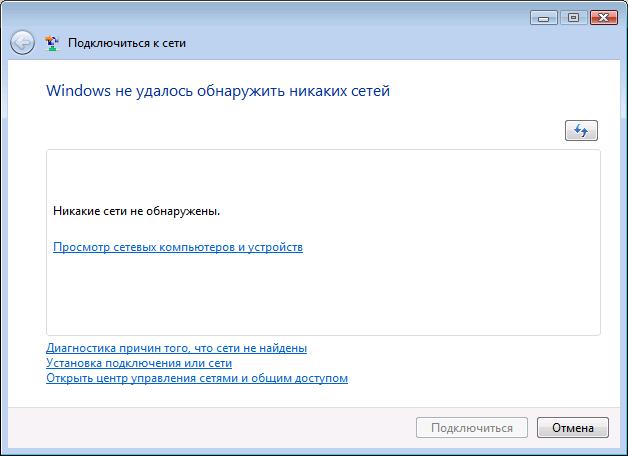 Конфигуриране на интернет връзка
Конфигуриране на интернет връзка